הגדרות בלוקים מתארות איך בלוק מתנהג ואיך הוא פועל, כולל הטקסט, הצבע, הצורה והבלוקים האחרים שאליהם היא יכולה להתחבר.
פורמט JSON לעומת JavaScript API
ל-blockly יש שתי דרכים להגדיר בלוקים: אובייקטים של JSON ופונקציות JavaScript. פורמט ה-JSON נועד לפשט את ההתאמה לשוק המקומי במהלך הפיתוח לשפות עם סדר מילים שונה. פורמט ה-JSON הוא המועדף להגדרת בלוקים.
אבל פורמט ה-JSON לא יכול להגדיר באופן ישיר תכונות מתקדמות כמו בתור מוטטורים או מאמתים. יש לכתוב את התווים האלה ב-JavaScript, בדרך כלל באופן הבא: תוספים.
אפליקציות שמשתמשות בהטמעה המקורית של JavaScript של Blockly גם יכולות לכתוב חסימת ההגדרות ישירות ברמה הנמוכה יותר של קריאות לפונקציה של Blockly API, מוצגות בדוגמאות השונות של JavaScript שבהמשך.
Blockly.defineBlocksWithJsonArray([{
"type": "string_length",
"message0": 'length of %1',
"args0": [
{
"type": "input_value",
"name": "VALUE",
"check": "String"
}
],
"output": "Number",
"colour": 160,
"tooltip": "Returns number of letters in the provided text.",
"helpUrl": "http://www.w3schools.com/jsref/jsref_length_string.asp"
}]);
Blockly.Blocks['string_length'] = {
init: function() {
this.appendValueInput('VALUE')
.setCheck('String')
.appendField('length of');
this.setOutput(true, 'Number');
this.setColour(160);
this.setTooltip('Returns number of letters in the provided text.');
this.setHelpUrl('http://www.w3schools.com/jsref/jsref_length_string.asp');
}
};
הפונקציה init יוצרת את צורת הבלוק. בהקשר הזה
מילת המפתח this היא הבלוק שנוצר בפועל.
שתי הדוגמאות טוענות את אותו 'string_length' חסימה.

באינטרנט, פורמט ה-JSON נטען באמצעות הפונקציה initJson.
כך ניתן גם לשלב בין שני הפורמטים בדפים מסוג Blockly. זה כן
להגדיר את הבלוק שלך באמצעות JSON ככל האפשר, ולהשתמש ב-JavaScript
רק לחלקים מהגדרות בלוקים שלא נתמכים ב-JSON.
בהמשך מוצגת דוגמה לבלוק שמוגדר בעיקר באמצעות JSON, אבל הוא מורחב באמצעות API של JavaScript כדי להציג הסבר קצר דינמי.
var mathChangeJson = {
"message0": "change %1 by %2",
"args0": [
{"type": "field_variable", "name": "VAR", "variable": "item", "variableTypes": [""]},
{"type": "input_value", "name": "DELTA", "check": "Number"}
],
"previousStatement": null,
"nextStatement": null,
"colour": 230
};
Blockly.Blocks['math_change'] = {
init: function() {
this.jsonInit(mathChangeJson);
// Assign 'this' to a variable for use in the tooltip closure below.
var thisBlock = this;
this.setTooltip(function() {
return 'Add a number to variable "%1".'.replace('%1',
thisBlock.getFieldValue('VAR'));
});
}
};
צבע הבלוק
הצבע הראשי של בלוק מוגדר באמצעות מאפיין ה-colour בפורמט JSON,
הפונקציה block.setColour(..),
או להשתמש בעיצובים ולהגדיר בלוק
{
// ...,
"colour": 160,
}
init: function() {
// ...
this.setColour(160);
}
לעיון במדריך הצבעים של בלוקים אפשר לקבל פרטים נוספים.
קשרים בין דוחות
המשתמשים יכולים ליצור רצפים של בלוקים באמצעות nextStatement ו-
previousStatement מחברים. בפריסה הרגילה של Blockly, החיבורים האלה מופיעים
נמצאים בחלק העליון והתחתון, כשהבלוקים מוערמים במאונך.
בלוק עם מחבר קודם לא יכול להכיל מחבר פלט ולהפך. המונח חסימת דף חשבון מתייחסת לבלוק ללא פלט ערך. בדרך כלל, בלוק של הצהרות גם את החיבור הקודם וגם את החיבור הבא.
חיבורי nextStatement ו-previousStatement יכולים להיות
typed,
אבל התכונה הזו לא נמצאת בשימוש בבלוקים רגילים.
החיבור הבא
יוצר נקודה בחלק התחתון של הבלוק, כדי שניתן יהיה בערימה מתחתיו. בלוק עם החיבור הבא אבל אין לו חיבור קודם בדרך כלל מייצג אירוע, ואפשר להגדיר אותו כך שהעיבוד שלו יתבצע כובע.

לא הוזנו:
{
...,
"nextStatement": null,
}
מקלידים (נדיר):
{
"nextStatement": "Action",
...
}
לא הוזנו:
this.setNextStatement(true); // false implies no next connector, the default
שהוקלד (נדיר):
this.setNextStatement(true, 'Action');
החיבור הקודם
יוצר חריץ בחלק העליון של הבלוק כדי שאפשר יהיה לחבר אותו כערימה של הצהרות.
לבלוקים עם חיבור קודם לא יכול להיות חיבור פלט.

לא הוזנו:
{
...,
"previousStatement": null,
}
מקלידים (נדיר):
{
"previousStatement": "Action",
...
}
לא הוזנו:
this.setPreviousStatement(true); // false implies no previous connector, the default
שהוקלד (נדיר):
this.setPreviousStatement(true, 'Action');
חסימת הפלט
לבלוק יכול להיות פלט יחיד, והוא מיוצג כמחבר פאזלים זכרי הקצה המובילות. ערכי הפלט מתחברים לקלט של ערכים. חסימות עם פלט הן שנקראות בדרך כלל בלוקים של ערכים.

לא הוזנו:
{
// ...,
"output": null,
}
הוזן:
{
// ...,
"output": "Number",
}
לא הוזנו:
init: function() {
// ...
this.setOutput(true);
}
הוזן:
init: function() {
// ...
this.setOutput(true, 'Number');
}
לבלוקים עם מחבר פלט לא יכול להיות גם ערך הצהרה קודם.
חסימת קלט
לבלוק יש קלט אחד או יותר, כאשר לכל קלט יש רצף שדות ועשויים להסתיים בחיבור. יש כמה מודלים סוגים של מקורות קלט מובנים.
- קלט ערך: מתחבר לחיבור פלט של
בלוק ערכים. בלוק
math_arithmetic(חיבור, חיסור) הוא דוגמה לבלוק עם שני ערכי קלט. - קלט של הצהרה: מתחבר אל החיבור הקודם של בלוק דפי חשבון. קטע בתוך קטע בלולאת @ הוא דוגמה לקלט של הצהרה.
- קלט דמה: למכשיר אין חיבור בלוקים. פועלת כמו שורה חדשה כאשר הבלוק מוגדר לשימוש בקלט ערכים חיצוניים.
- קלט מהשורה האחרונה: אין חיבור לבלוקים, והוא תמיד פועל כמו שורה חדשה.
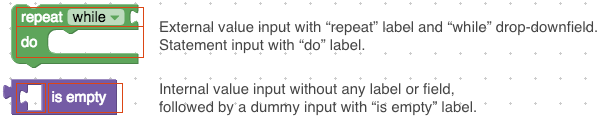
אפשר גם ליצור קלט בהתאמה אישית, כדי לתמוך בהטמעה רינדור.
פורמט JSON ו-JavaScript API משתמשים במודלים שונים מעט כדי לתאר הקלטים שלהם.
קלט ושדות ב-JSON
בלוקים בהגדרת JSON מובנים כרצף של אינטרפולציה
מחרוזות הודעה ( message0, message1, ...), שבהן כל אסימון אינטרפולציה
(%1, %2, ...) הוא שדה או סוף קלט (שבהם מחבר הקלט
מעובדת בתוך ההודעה) במערך ה-JSON התואם argsN. הפורמט הזה הוא
שנועדה להקל על ביצוע גלובלי.
{
"message0": "set %1 to %2",
"args0": [
{
"type": "field_variable",
"name": "VAR",
"variable": "item",
"variableTypes": [""]
},
{
"type": "input_value",
"name": "VALUE"
}
]
}
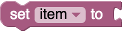
אסימוני האינטרפולציה חייבים להתאים לחלוטין למערך args0: ללא כפילויות,
אין השמטות. האסימונים עשויים להופיע בכל סדר, וכך
כדי לשנות את הפריסה של הבלוק.
הטקסט משני הצדדים של אסימון אינטרפולציה נחתך ברווח לבן.
טקסט שמכיל את התו % (לדוגמה, כשמדובר באחוז) יש להשתמש בתו %
%% כדי שהוא לא יתפרש כאסימון אינטרפולציה.
הסדר של הארגומנטים וסוגי הארגומנטים מגדירים את הצורה של
חסימה. שינוי של אחת מהמחרוזות האלה עשוי לשנות לחלוטין את הפריסה של הבלוק.
העניין הזה חשוב במיוחד בשפות עם סדר מילים שונה
מאשר באנגלית. חשוב להשתמש בשפה היפותטית שבה "set %1 to %2" (כפי שמשתמשים בו)
בדוגמה שלמעלה) צריך להיות הפוך, ולומר "put %2 in %1". משתנה
את המחרוזת היחידה הזאת (ומשאירים את שאר ה-JSON
ללא שינוי) בבלוק הבא:
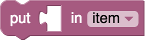
באופן חסום שינוי אוטומטי של סדר השדות, נוצר קלט דמה, ועברנו מערכי קלט חיצוניים לקלט פנימי.
Blockly גם מחליף באופן אוטומטי כל תו בשורה חדשה (\n) בהודעה
מחרוזת עם קלט משורת הסיום.
{
"message0": "set %1\nto %2",
"args0": [
{
"type": "field_variable",
"name": "VAR",
"variable": "item",
"variableTypes": [""]
},
{
"type": "input_value",
"name": "VALUE"
}
]
}
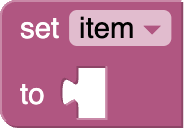
ארגים
כל מחרוזת הודעה מותאמת למערך args של אותו מספר. עבור
לדוגמה, message0 מגיע עם args0. אסימוני האינטרפולציה
(%1, %2, ...) מתייחסים לפריטים במערך args. לכל אובייקט יש
מחרוזת type. שאר הפרמטרים משתנים בהתאם לסוג:
אפשר גם להגדיר שדות מותאמים אישית משלכם קלט מותאם אישית ומעבירים אותם כארגומנטים.
כל אובייקט יכול להכיל גם שדה alt. במקרה ש-Blockly לא
מזהים את type של האובייקט, ואז משתמשים באובייקט alt במקומו. עבור
לדוגמה, אם שדה חדש בשם field_time יתווסף ל-Blockly, המערכת תחסום את באמצעות
בשדה הזה אפשר להשתמש בפונקציה alt כדי להגדיר חלופה ל-field_input לגרסאות ישנות יותר
של Blockly:
{
"message0": "sound alarm at %1",
"args0": [
{
"type": "field_time",
"name": "TEMPO",
"hour": 9,
"minutes": 0,
"alt":
{
"type": "field_input",
"name": "TEMPOTEXT",
"text": "9:00"
}
}
]
}
לאובייקט alt יכול להיות אובייקט alt משלו, כך שאפשר ליצור שרשור.
בסופו של דבר, אם Blockly לא יכול ליצור אובייקט במערך args0 (אחרי
שמנסים אובייקט כלשהו של alt), פשוט מדלגים על האובייקט הזה.
קלט דמה יתווסף אוטומטית לסוף הבלוק אם
המחרוזת message מסתיימת בטקסט או בשדות שלא שייכים לקלט.
לכן, אם הקלט האחרון בבלוק הוא קלט דמה, ניתן להשמיט אותו
המערך args ולא צריך אינטרפולציה אל message.
הוספה אוטומטית של קלט דמה עוקב מאפשרת למתרגמים לשנות
message בלי שיהיה צורך לשנות את שאר ה-JSON. הצגת דוגמה של
"set %1 to %2" (ללא קלט דמה) ו-"put %2 in %1" (הוספת קלט דמה)
מוקדם יותר בדף הזה.
implicitAlign0
במקרים נדירים, צריך להתאים את קלט הדמיית הסופי שנוצר באופן אוטומטי
אל "RIGHT" או "CENTRE". ברירת המחדל אם לא צוין אחרת היא "LEFT".
בדוגמה הבאה, הערך של message0 הוא "send email to %1 subject %2 secure %3"
ו-Blockly מוסיפה באופן אוטומטי קלט דמה לשורה השלישית. ההגדרה
implicitAlign0 עד "RIGHT" מאלצים את השורה הזו ליישור לימין. הזה
היישור חל על כל ערכי הקלט שלא מוגדרים במפורש בקובץ ה-JSON
הגדרת בלוק, כולל קלט מהשורה האחרונה שמחליפים תווים בשורה חדשה
('\n') בהודעה. יש גם את הנכס שהוצא משימוש lastDummyAlign0
שההתנהגות שלו זהה לזו של implicitAlign0.
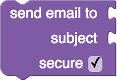
כשמתכננים בלוקים של RTL (בערבית ובעברית), ימין ושמאל הפוכים.
לכן, "RIGHT" ייישר שדות לשמאל.
message1, args1 implicitAlign1
בלוקים מסוימים מחולקים באופן טבעי לשני חלקים נפרדים או יותר. נבחן את הבלוק החוזר הבא, שכולל שתי שורות:

אם החסימה הזו תוארה באמצעות הודעה אחת, המאפיין message0
יהיה "repeat %1 times %2 do %3". המחרוזת הזו מוזרה עבור מתרגם,
קשה להסביר מה המשמעות של החלפה של %2. הבובה %2
ייתכן גם שקלט מסוים לא יהיה רצוי בשפות מסוימות. וייתכנו כמה סיבות לכך
בלוקים שרוצים לשתף את הטקסט של השורה השנייה. גישה טובה יותר
ל-JSON צריך להשתמש ביותר ממאפיינים של הודעה אחת וארגומנטים:
{
"type": "controls_repeat_ext",
"message0": "repeat %1 times",
"args0": [
{"type": "input_value", "name": "TIMES", "check": "Number"}
],
"message1": "do %1",
"args1": [
{"type": "input_statement", "name": "DO"}
],
"previousStatement": null,
"nextStatement": null,
"colour": 120
}
אפשר להגדיר כל מספר של מאפיינים מסוג message, args ו-implicitAlign
בפורמט JSON. מתחיל ב-0 וגדל ברצף. שימו לב
ה-block סוכמו של היצרן לא מסוגל לפצל הודעות למספר חלקים, אבל
אפשר לעשות זאת באופן ידני בקלות.
קלט ושדות ב-JavaScript
JavaScript API כולל method append לכל סוג קלט:
this.appendEndRowInput()
.appendField('for each')
.appendField('item')
.appendField(new Blockly.FieldVariable());
this.appendValueInput('LIST')
.setCheck('Array')
.setAlign(Blockly.inputs.Align.RIGHT)
.appendField('in list');
this.appendStatementInput('DO')
.appendField('do');
this.appendDummyInput()
.appendField('end');
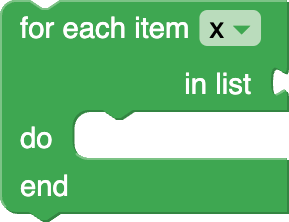
כל שיטת צירוף יכולה לקחת מחרוזת מזהה, שמשמשת את מחוללי הקוד. דמה וערכי קלט מהשורה האחרונה כמעט שלא מצריכים הפניה, ובדרך כלל נותר מזהה לא מוגדרת.
JavaScript API כולל גם שיטת appendInput גנרית להוספה
קלט מותאם אישית. שימו לב שבמקרה הזה, המזהה
יועברו ישירות ל-constructor של הקלט המותאם אישית.
this.appendInput(new MyCustomInput('INPUT_NAME'))
.appendField('an example label')
כל השיטות appendInput (כלליות וגם לא גנריות) מחזירות את הערך
אובייקט קלט כדי שניתן יהיה להגדיר אותו עוד יותר באמצעות שרשור שיטות. יש
יש שלוש שיטות מובנות להגדרת מקורות קלט.
setCheck
input.setCheck('Number');
פונקציה אופציונלית זו משמשת לבדיקת סוג של מקורות קלט מחוברים. אם ניתן ארגומנט של null, ברירת המחדל, יכול להיות שהקלט הזה יהיה מחובר לכל בלוק. פרטים נוספים זמינים במאמר בדיקות סוג.
setAlign
input.setAlign(Blockly.inputs.Align.RIGHT);
הפונקציה האופציונלית הזו משמשת ליישור השדות (ראו בהמשך). יש שלושה סוגים
ערכים תיאוריים עצמיים שעשויים לעבור כארגומנט לפונקציה הזו:
Blockly.inputs.Align.LEFT, Blockly.inputs.Align.RIGHT וגם
Blockly.inputs.Align.CENTER.
כשמתכננים בלוקים של RTL (בערבית ובעברית), ימין ושמאל הפוכים.
לכן, Blockly.inputs.Align.RIGHT ייישר שדות לשמאל.
appendField
אחרי יצירת קלט וצירוף לבלוק עם appendInput, אחד
יכולה להוסיף לקלט כל מספר של שדות. השדות האלה
משמשים בדרך כלל כתוויות כדי לתאר למה מיועד כל קלט.
input.appendField('hello');

רכיב השדה הפשוט ביותר הוא טקסט. המוסכמה של Blockly היא להשתמש בכל טקסט באותיות קטנות, מלבד שמות עצם פרטיים (כמו Google, SQL).
שורת קלט יכולה להכיל כל מספר של רכיבים בשדות. מרובים של appendField
אפשר לשרשר את השיחות כדי להוסיף ביעילות כמה שדות
בשורת הקלט.
input.appendField('hello')
.appendField(new Blockly.FieldLabel('Neil', 'person'));

השיחה appendField('hello') היא למעשה קיצור דרך לשימוש
בנאי FieldLabel: appendField(new Blockly.FieldLabel('hello')).
הפעם היחידה שבה רוצים להשתמש ב-constructor היא לציין
מחלקה, כדי שניתן יהיה לעצב את הטקסט באמצעות כלל CSS.
פנימי לעומת חיצוני
כשמזינים קלט לחסימה, העיבוד יכול להיות חיצוני או פנימי.
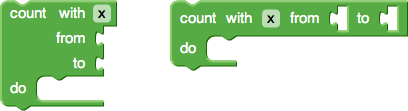
הגדרת הבלוק יכולה לציין ערך בוליאני אופציונלי שקובע אם ערכי הקלט
בתוך השורה או לא. אם הערך הוא false, כל קלט של ערכים יהיה חיצוני (למשל
בבלוק השמאלי). אם הערך הוא true, כל ערכי הקלט יופיעו בתוך השורה (כמו
בלוק שמאל למעלה).
{
// ...,
"inputsInline": true
}
init: function() {
// ...
this.setInputsInline(true);
}
אם הוא לא מוגדר, Blockly ישתמש בהיוריסטיקה כלשהי כדי לנחש מהו המצב
הטובה ביותר. בהנחה ש-Blockly בוחר את הבחירה הנכונה והשדה הזה לא מוגדר
היא עדיפה, כי תרגומים לשפות שונות יכולים
מצבים שונים. בקישור הבא אפשר לראות דוגמה ל-JSON של "set %1 to %2" (קלט חיצוני) וגם
"put %2 in %1" (קלט מוטבע) בשלב מוקדם יותר בדף הזה.
כדאי להשתמש בערכי קלט מוטבעים כאשר יש סיכוי גבוה שבלוק מסוים יכלול קלט קטן, כמו מספרים.
המשתמש יכול להחליף את המצב של האפשרות הזו דרך תפריט ההקשר, אם collapse
תצורה מופעלת (ברירת המחדל היא True אם ארגז הכלים כולל קטגוריות).
שדות
שדות מגדירים את רוב הרכיבים של ממשק המשתמש בתוך בלוק. למשל,
מחרוזות של תוויות, תמונות ונתוני קלט
נתונים ליטרל
כמו מחרוזות ומספרים. הדוגמה הפשוטה ביותר היא הבלוק math_number,
שמשתמש ב-field_input כדי לאפשר למשתמש להקליד מספר.

השדות מתווספים לבלוק באמצעות appendField.
ב-Blockly יש כמה שדות מובנים, כולל קלט טקסט, בוחרי צבעים, ותמונות. תוכלו גם ליצור שדות משלכם.
← מידע נוסף על שדות מובנים
← מידע נוסף על יצירת שדות בהתאמה אישית
סמלים
סמלים מגדירים רכיבי ממשק משתמש בבלוק שבו יש 'מטא' מידע על חסימה.
סמלים מצורפים לבלוק באמצעות addIcon.
ב-Blockly יש כמה סמלים מובנים, כולל סמלי תגובות. וסמלי אזהרה. תוכלו גם ליצור סמלים משלכם.
← מידע נוסף על יצירת סמלים בהתאמה אישית
הסברים קצרים
הסברים קצרים מציעים עזרה מיידית כשהמשתמש מעביר את העכבר מעל לבלוק. אם הטקסט ארוך, הוא ימולא אוטומטית.
{
// ...,
"tooltip": "Tooltip text."
}
init: function() {
this.setTooltip("Tooltip text.");
}
ב-JavaScript API, אפשר להגדיר הסברים קצרים כפונקציה במקום
מחרוזת סטטית. כך ניתן לקבל עזרה דינמית. ראו math_arithmetic
דוגמה להסבר קצר שמשתנה בהתאם לאפשרות בתפריט הנפתח שנבחרה
נבחר.
Blockly.Blocks['math_arithmetic'] = {
init: function() {
// ...
// Assign 'this' to a variable for use in the tooltip closure below.
var thisBlock = this;
this.setTooltip(function() {
var mode = thisBlock.getFieldValue('OP');
var TOOLTIPS = {
'ADD': Blockly.Msg.MATH_ARITHMETIC_TOOLTIP_ADD,
'MINUS': Blockly.Msg.MATH_ARITHMETIC_TOOLTIP_MINUS,
'MULTIPLY': Blockly.Msg.MATH_ARITHMETIC_TOOLTIP_MULTIPLY,
'DIVIDE': Blockly.Msg.MATH_ARITHMETIC_TOOLTIP_DIVIDE,
'POWER': Blockly.Msg.MATH_ARITHMETIC_TOOLTIP_POWER
};
return TOOLTIPS[mode];
});
}
};
באמצעות ה-API של JavaScript, בלוקים יכולים לציין פונקציה, במקום ערך סטטי
, שתחזיר את המחרוזת של ההסבר הקצר. כך ניתן לקבל הסברים קצרים דינמיים.
אפשר לראות דוגמה לכך בכתובת math_arithmetic.
התאמה אישית
אפשר גם להתאים אישית את המראה של ההסברים הקצרים באמצעות רינדור בהתאמה אישית. מותאמת אישית. יוצרים פונקציה שמקבלת שני פרמטרים:
- הראשון, רכיב
<div>שבו התוכן יוצג - שנית, את הרכיב בפועל שמעבירים מעליו את העכבר, ושאתם תראו ההסבר הקצר על
בגוף הפונקציה, תוכלו לעבד כל תוכן שתרצו
חלק. כדי להגדיר את המחרוזת של ההסבר הקצר בבלוק שמעבירים מעליו את העכבר, אפשר:
קוראים לפונקציה Blockly.Tooltip.getTooltipOfObject(element); כאשר element הוא
את הפרמטר השני שלמעלה.
לסיום, רושמים את הפונקציה הזו כדי ש-Blockly יוכל לקרוא לה בזמן המתאים:
Blockly.Tooltip.setCustomTooltip(yourFnHere);
לדוגמה, אפשר להיכנס אל הדגמה של הסברים קצרים בהתאמה אישית.
כתובת URL לעזרה
אפשר לשייך לבלוקים דף עזרה. האפשרות הזו זמינה
משתמשי Blockly for Web על ידי לחיצה ימנית על החסימה ובחירה באפשרות 'עזרה'
מתפריט ההקשר. אם הערך הוא null, התפריט יוצג באפור
החוצה.
{
// ...,
"helpUrl": "https://en.wikipedia.org/wiki/For_loop"
}
init: function() {
// ...
this.setHelpUrl('https://en.wikipedia.org/wiki/For_loop');
}
באמצעות ה-API של JavaScript, בלוקים יכולים לציין פונקציה, במקום ערך סטטי , שמחזירה מחרוזת של כתובת אתר, וכך מאפשרת עזרה דינמית.
שינוי מאזינים ומאמתים
בלוקים יכולים לכלול פונקציות האזנה שינוי שנקראות בכל שינוי workspace (כולל כאלה שלא קשורים לבלוק). הם משמשים בעיקר כדי: להגדיר את טקסט האזהרה של הבלוק, או הודעה דומה למשתמש מחוץ סביבת העבודה.
כדי להוסיף את הפונקציה, שולחים קריאה ל-setOnChange עם פונקציה, ואפשר לבצע את הפעולה הזו במהלך ההפעלה או באמצעות תוסף JSON, אם מתכננים להשתמש בו. בכל הפלטפורמות.
{
// ...,
"extensions":["warning_on_change"],
}
Blockly.Extensions.register('warning_on_change', function() {
// Example validation upon block change:
this.setOnChange(function(changeEvent) {
if (this.getInput('NUM').connection.targetBlock()) {
this.setWarningText(null);
} else {
this.setWarningText('Must have an input block.');
}
});
});
Blockly.Blocks['block_type'] = {
init: function() {
// Example validation upon block change:
this.setOnChange(function(changeEvent) {
if (this.getInput('NUM').connection.targetBlock()) {
this.setWarningText(null);
} else {
this.setWarningText('Must have an input block.');
}
});
}
}
המערכת קוראת לפונקציה ומעבירה
שינוי אירוע.
בתוך הפונקציה, this מתייחס למופע של הבלוק.
מאחר שהפונקציה מופעלת בכל שינוי, אם משתמשים בה, המפתחים צריכים לוודא המאזין רץ במהירות. צריך גם לשים לב לשינויים בסביבת העבודה. שעלול לעבור אל המאזין או בלופ.
אפשר לעיין בcontrols_flow_statements, logic_compare ובprocedures_ifreturn
בלוקים של דוגמאות.
חשוב לשים לב שלשדות שניתנים לעריכה יש פונקציות event listener משלהם לאימות קלט וגורמים לתופעות לוואי.
משנה
המוטציות מאפשרות לבלוקים מתקדמים לשנות את הצורה, בעיקר כתוצאה
שמשתמשים פותחים תיבת דו-שיח כדי להוסיף, להסיר או לשנות את הסדר של רכיבים. השינוי יכול להיות
נוספו באמצעות JSON באמצעות המפתח mutator.
{
// ...,
"mutator":"if_else_mutator"
}
הגדרה לכל בלוק
למכונות בלוק יש מספר מאפיינים שמגדירים את אופן הפעולה שלהן למשתמש. אפשר להשתמש בהם כדי להגביל את סביבת העבודה כך שתשקף של הדומיין (למשל, יש רק אירוע 'start' אחד) או מיקוד אחד המאמץ של המשתמש (למשל, מדריך).
מצב שניתן למחוק
block.setDeletable(false);
אם המדיניות מוגדרת כ-False, המשתמש לא יוכל למחוק את החסימה. ברירת המחדל לחסימות כדי שיהיה אפשר למחוק אותו בסביבת עבודה שניתנת לעריכה.
כל בלוק (גם בלוקים שלא ניתנים להסרה) עלול להימחק באופן פרוגרמטי:
block.dispose();
מצב עריכה
block.setEditable(false);
אם המדיניות מוגדרת כ-False, המשתמש לא יוכל לשנות את השדות של הבלוק (למשל, תפריטים נפתחים ושיטות קלט של טקסט). חוסם כברירת מחדל כדי שניתן יהיה לערוך אותו סביבת העבודה.
מצב נייד
block.setMovable(false);
אם המדיניות מוגדרת כ-False, המשתמש לא יוכל להעביר את החסימה ישירות. אי אפשר לנתק בלוק שאי אפשר להזיז שהוא צאצא של בלוק אחר. את הבלוק הזה, אבל הוא יעבור עם ההורה שלו אם ההורה יועבר. חסימות מוגדר כברירת מחדל כנייד בסביבת עבודה שניתנת לעריכה.
אפשר להעביר כל בלוק (גם בלוקים שאי אפשר להעביר) באופן פרוגרמטי ברגע שהוא מופעל סביבת העבודה.
block.moveBy(dx, dy)
ברירת המחדל של המיקום ההתחלתי של בלוק בסביבת עבודה היא (0, 0).
חסימת נתונים
this.data = '16dcb3a4-bd39-11e4-8dfc-aa07a5b093db';
הנתונים הם מחרוזת אופציונלית ושרירותית שמצורפת לבלוק. כאשר בלוק הוא סריאלי, ומחרוזת הנתונים עוברת סריאליזציה. האיסור הזה כולל יש כפילות או העתקה/הדבקה של הבלוק.
לעיתים קרובות משתמשים בו כדי לשייך בלוק למשאב חיצוני.
כשהם עוברים סריאליזציה ל-JSON, הנתונים מאוחסנים כנכס ברמה העליונה בבלוק:
{
"type": "my_block",
"data": "16dcb3a4-bd39-11e4-8dfc-aa07a5b093db",
// etc..
}
כשעוברים סריאליזציה ל-XML (המערכת הישנה של יצירת סריאליזציה עם ארגז קרח), מחרוזת הנתונים
מאוחסנים בתג <data></data> בתוך הבלוק:
<block type="my_block">
<data>16dcb3a4-bd39-11e4-8dfc-aa07a5b093db</data>
<!-- etc... -->
</block>
הרס
לבלוקים יש הוק (hook) destroy, שמופעל כאשר הם נמחקים
סביבת העבודה. אפשר להשתמש בכך כדי להשמיד מודלים של נתוני גיבוי או מודלים חיצוניים
למשאבים שמשויכים לחסימה שכבר לא נחוצים.
{
// ...,
"extensions":["destroy"],
}
Blockly.Extensions.registerMixin('destroy', {
destroy: function() {
this.myResource.dispose();
}
});
Blockly.Blocks['block_type'] = {
destroy: function() {
this.myResource.dispose();
}
}
מתבצעת קריאה ל-method destroy אחרי שההורה של החסימה הושמט, אבל
לפני שהצאצאים או השדות שלו יושלכו.
תפריטי הקשר
כברירת מחדל, חסימות כוללות תפריט הקשר לחיצה ימנית שמאפשר למשתמשים לבצע דברים כמו הוספת תגובות או חסימות כפולות.
אפשר להשבית את תפריט ההקשר של בלוק ספציפי באמצעות:
block.contextMenu = false;
אפשר גם להתאים אישית את האפשרויות שמוצגות בתפריט. כדי להתאים אישית את התפריט עבור
את כל הבלוקים,
מסמכי תיעוד של תפריטי הקשר.
כדי להתאים אישית את התפריט לבלוק ספציפי, אפשר להטמיע
customContextMenu הפונקציה הזו לוקחת מגוון של אפשרויות תפריט
משנה אותו במקום, כלומר אפשר להוסיף וגם להסיר פריטים.
כל אפשרות בתפריט היא אובייקט עם שלושה מאפיינים:
textהוא הטקסט המוצג.enabledהוא ערך בוליאני. כשההגדרה מושבתת, האפשרות מוצגת אבל עם אפור טקסט.callbackהיא הפונקציה שצריך לקרוא אחרי שלוחצים על האפשרות.

